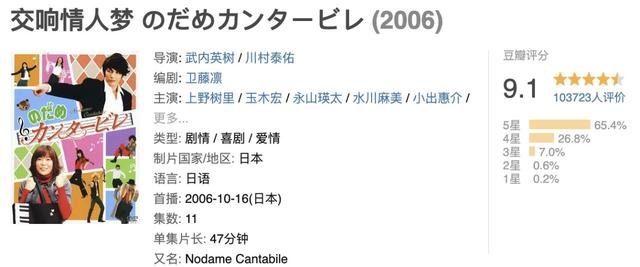10个独立word文档一键打印(调好Word打印也能省钱)
在办公耗材的支出中,打印成本是其中一个重要的支出。那么在日常文档打印中该如何节省纸张和墨水的损耗?今天就教大家几个妙招。
就地取材用好Word设置省纸
平时大家都是在Word编辑好文档后按部就班进行打印,其实在打印之前用好Word的一些设置就可以节省不少的纸张。
1.图片元素要调好
大家知道Word中图片默认会占用大量的空间,因此打印之前可以对其进行调整。比如对于一些只是装饰图片,我们可以在Word中选中,将其调整到合适大小,并且将默认“嵌入型”更改为“紧密型环绕”,这样可以更好节约空间(图1)。

图1 紧密型环绕可以节省空间
此外还可以使用Word自带其他图片处理工具进行处理以节约墨水,比如一些深色图片背景,如果文档里需要表达的只是前景内容,则可以选中图片后使用“图片工具→格式→删除背景”,仅保留前景内容,这样也可以节约图片打印时墨水的损耗。
图2 通过清除格式统一样式
继续选中“开始→字体”,选择五号以上的字体(字体选择以打印后可以看清楚为好,全选文档,然后按“ctrl [”,每按一次,所有字体将在原来字号的基础上缩小0.5pt),选中文字,然后右击选择“段落”,打开“段落”对话框,将段落间距调小,包括段前、段后、行距等。这样对于多页文档,进行字号、间距(前提不影响打印后阅读效果)可以有效节约纸张的损耗(图3)。

图3 段落行距设置
小提示:
对于需要长期省纸用户,可以自行设置好最合适的字号、间距等参数,然后后将其保存为样式,这样下次打印时直接套用即可。
3.多余元素要删除
很多人文章都会随意增加空格、空行和段落,这些多余元素也是浪费纸张的元凶之一。对于这些无用的元素,我们可以使用批量替换的方法进行删除。以删除其中空行为例,打开“查找与替换”对话框, “查找内容”输入“^p ^p”,替换为输入一个“^p”,再单击“全部替换”,这样文档中所有的空段全部消失,可以让文章打印时更紧凑,其他空格、多余段落替换操作类似(图4)。

图4 批量删除空行
精打细算用好Word打印设置
除了上述的设置外,在开始打印之前还可以对打印进一步设置以节约纸张。
1.用好打印预省一张是一张
很多时候在打印一些文档的时候,通过打印预览经常会发现文档只要一张多点的纸张,对于这类情况可以使用打印预览模式来减少纸张的浪费。单击Word菜单栏的“文件/选项”,再单击“快速访问工具栏”,在“所有命令”中选择“打印预览编辑模式”,单击“添加”,将其添加到快速访问工具栏(图5)。

图5 添加打印预览编辑模式
返回Word主窗口,在窗口上方的快速访问工具栏点击“打印预览编辑模式→减少一页”。这样Word打印出来的文档将减少一页,它在打印时自动将多出的文字调至其他页面,而原文档保持不变(图6)。当然对于不足一页部分,我们也可以通过上述介绍的缩小字号、行距等将其缩减在一页打印。

图6 使用减少以页方法节约纸张
小提示:
另外如果只需打印某些段落文字则在打印时先选择所需内容,在打印时选择“打印所选内容”,这样打印机只会打印选择的文档也可以节省纸张。
2.只打文字不打印图片
对于打印的一些工作文档,由于图片占用大量的空间,很多时候我们只需要打印其中的文字(但是对于电子文档还需保留图片)。同上点击“打印预览编辑模式→选项”,接着在打开的“选项”对话框中点击“显示”选项卡,将“打印选项”下的“只打印在Word中创建的图形”前的勾取消掉,然后“确定”(图7)。

图7 打印选项设置
这样在Word中打印时图像位置只会会保留一个空白框,可以节约空间和墨水,但是并会影响我们对文档的阅读(图8)。

图8 不打印图片
小提示:
对于Excel文档可以单击“打印”→“页面设置”→“工作表”中勾选“草稿品质”,这样Excel会自动取消所有的图形图片,只将文字内容打印出来。
火速链接:更多省钱设置
2013年第07期《节能降耗 双面打印方法多》,介绍双面打印省纸方法
2014年第10期《节约型打印招数多》,介绍省墨打印、缩印打印省钱技巧
2016年21期《列巧替换 实现省纸打印》,介绍如何将多列替换节约纸张
,免责声明:本文仅代表文章作者的个人观点,与本站无关。其原创性、真实性以及文中陈述文字和内容未经本站证实,对本文以及其中全部或者部分内容文字的真实性、完整性和原创性本站不作任何保证或承诺,请读者仅作参考,并自行核实相关内容。文章投诉邮箱:anhduc.ph@yahoo.com